DITAマップとXMLファイルのインポート
A Darwin Information Typing Architecture (DITA)マップは、特定の出力のトピックを一覧表示およびリンクする目次のようなものです。トピックを特定の配信要件に合わせた順序と階層に組み立てます。DITAマップファイルの拡張子は.ditamapです。DITAマップとXMLファイルの両方をインポートして、XHTML output。
DITAマップファイルのインポート
DITAマップファイルをインポートするには、以下の手順に従う必要があります。
Step 1 − [ファイル]メニューに移動し、をクリックします New Project[インポート]タブをクリックします。ファイルタイプのリストからPDFドキュメントを選択し、[OK]をクリックして[DITA OpenToolkit処理オプション]ダイアログボックスを開きます。

Step 2 −ダイアログボックスで使用可能な次の設定を確認し、[完了]をクリックします。
Replace default XSLT file for conversion − DITA Open Toolkitで使用されるデフォルトのXSLファイルではなく、DITAファイルをXHTMLに変換するために使用するXSLファイルを選択します。
Use DITA val for conditional processing−XHTMLはValファイルに基づいて生成されます。DITA Valファイルには、フィルター、フラグ付け、およびリビジョン情報が含まれています。DITAファイルの条件付き処理に使用するDITABalファイルを指定します。
Show Index entries in Topics −RoboHelpトピックのインデックスエントリを表示する場合に選択します。
Show image filename in Annotation −画像のファイル名またはトピックに含めるフルパスを示す注釈を画像に追加する場合に選択します。
Include Draft and Cleanup content −ドラフトおよび必要なクリーンアップコンテンツ(公開前に行う必要があると識別された項目)を含める場合に選択します。
Select XHTML file to be placed in the header area (hdf) −出力ファイルのヘッダー領域に配置するXHTMLを含むファイルの場所を選択します。
Select XHTML file to be placed in the body running-header area (hdr) −出力ファイルのbodyrunning-header領域に配置するXHTMLを含むファイルの場所を選択します。
Select XHTML file to be placed in the body running-footer Area (ftr) −出力ファイルの本文のランニングフッター領域に配置するXHTMLを含むファイルの場所を選択します。
DITA Open Tool Kit Home Directory− DITA OpenToolkitのホームフォルダの絶対的な場所を選択します。この場所を指定するのは1回だけです。レジストリに保存されます。
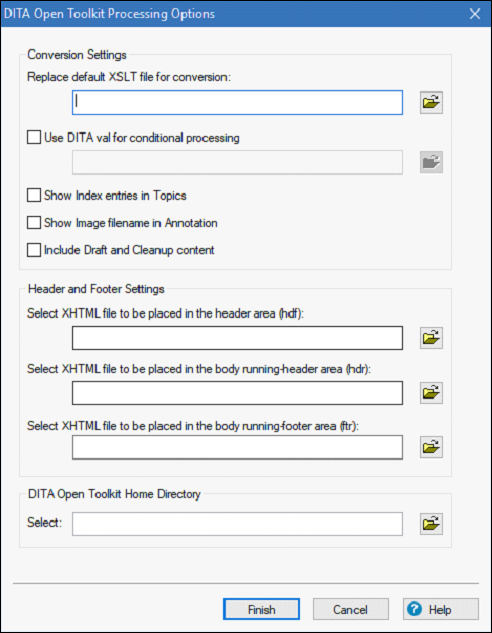
XMLファイルのインポート
XMLファイルをRoboHelpのプロジェクトにインポートするには、以下の手順に従う必要があります。
Step 1− RoboHelpは、既存のプロジェクトにインポートされると、XMLファイルのトピックを作成します。XMLファイルをインポートするには、プロジェクトマネージャーポッドで、インポートするファイルを選択します。
Step 2− [プロジェクト]タブの[インポート]セクションに移動し、ドロップダウンメニューで[XMLファイル]を選択します。1つ以上のXMLファイルを選択し、[開く]をクリックします。
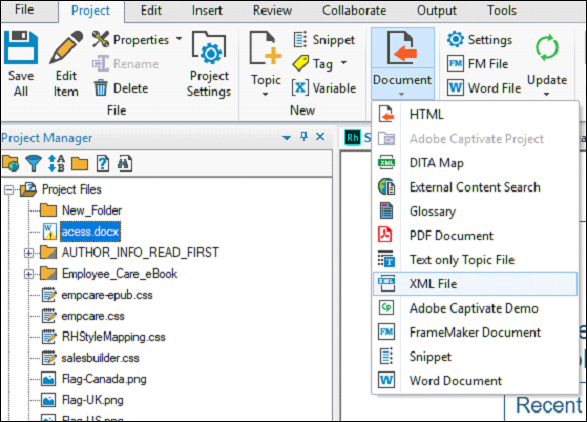
Step 3− [XMLインポートハンドラーの選択]ダイアログボックスで、[オプション]をクリックします。[XMLのインポート(CSS / XSL)]を選択して、詳細オプションを設定することもできます。
以下のオプションが利用可能です-
Treat as text flow −XMLファイルをフォーマットせずにHTMLテキストとしてインポートします。
Treat as XML tree view−XMLファイルをHTMLツリービューにインポートします。HTMLはコードとしてインポートされます。
Use customized CSS/XSL file −ポップアップメニューからファイルを選択します。
Step 4 − [OK]をクリックして、XMLファイルをプロジェクトにインポートします。